4 Metode eficiente pentru a remedia eroarea Galaxy Note5 Invalid SIM Card Error
Cum se remediază eroarea de invalidare a cartelei SIM pentru Galaxy Note5 Te confrunți cu eroarea frustrantă “Invalid SIM Card” pe Galaxy Note5? Nu vă …
Citiți articolul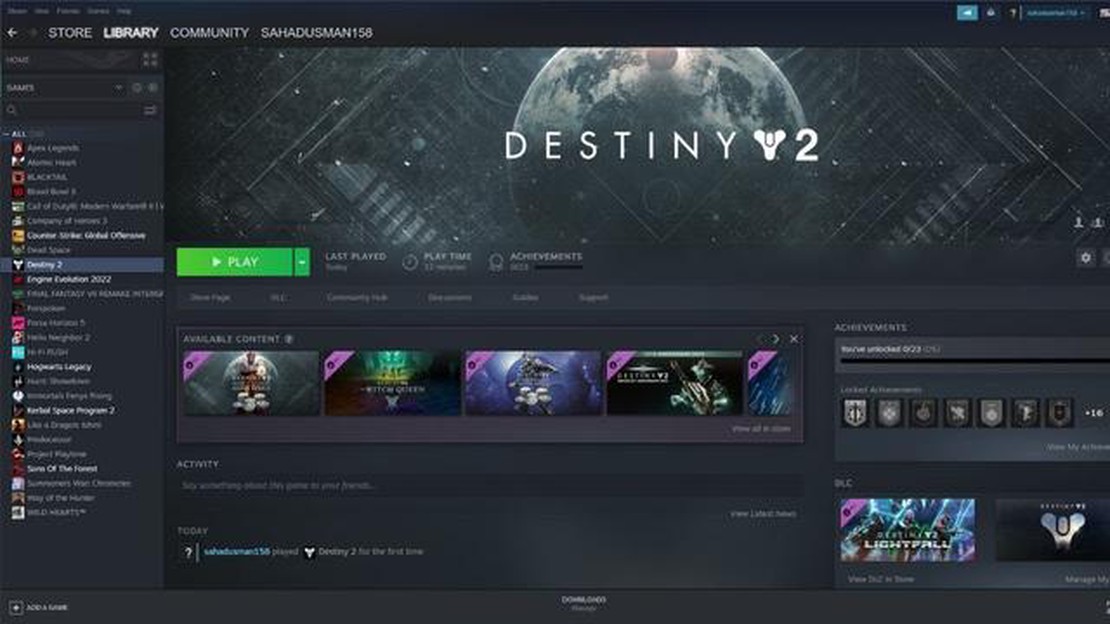
Dacă sunteți un fan al popularului joc multiplayer online Destiny 2, este posibil să fi întâlnit o problemă frustrantă în care jocul nu reușește să se lanseze pe Steam. Aceasta poate fi o dezamăgire majoră, mai ales dacă așteptai cu nerăbdare să te scufunzi în cel mai recent conținut sau să te joci cu prietenii.
Din fericire, există mai mulți pași pe care îi puteți face pentru a depana și rezolva această problemă. În primul rând, asigurați-vă că computerul dvs. îndeplinește cerințele minime de sistem pentru a rula Destiny 2. Verificați dacă aveți suficientă memorie RAM, o placă grafică compatibilă și suficient spațiu de stocare. De asemenea, este o idee bună să vă actualizați driverele pentru a asigura compatibilitatea cu jocul.
Dacă computerul dvs. îndeplinește cerințele și tot nu puteți lansa Destiny 2, încercați să verificați integritatea fișierelor de joc. Acest lucru se poate face făcând clic dreapta pe joc în biblioteca Steam, selectând “Proprietăți”, apoi navigând la fila “Fișiere locale” și făcând clic pe “Verificarea integrității fișierelor de joc”. Acest proces va scana fișierele jocului și va înlocui orice fișier corupt sau lipsă.
O altă soluție potențială este să dezactivați orice aplicații de fundal sau suprapuneri care ar putea să interfereze cu lansarea jocului. Aceasta include software-ul antivirus, software-ul de înregistrare și programele de suprapunere grafică. Dezactivarea temporară a acestor aplicații vă poate ajuta să identificați dacă acestea cauzează problema. În plus, asigurați-vă că setările firewall-ului nu blochează accesul jocului la internet.
Dacă acești pași nu rezolvă problema, luați în considerare reinstalarea jocului. Acest lucru poate ajuta la remedierea oricăror probleme legate de instalare care ar putea împiedica lansarea corectă a jocului Destiny 2. Înainte de reinstalare, asigurați-vă că faceți o copie de rezervă a oricăror date importante din joc pentru a preveni pierderea acestora.
În general, rezolvarea problemelor legate de faptul că Destiny 2 nu se lansează pe Steam poate fi un proces frustrant, dar, urmând acești pași, îți poți crește șansele de a face jocul să funcționeze din nou. Nu uitați să verificați întotdeauna de două ori cerințele de sistem, să verificați fișierele de joc, să dezactivați aplicațiile care interferează și să reinstalați dacă este necesar. Cu puțină perseverență, vă veți putea juca din nou Destiny 2 în cel mai scurt timp.
Dacă aveți probleme cu Destiny 2 care nu se lansează pe Steam, există mai mulți pași de depanare pe care îi puteți urma pentru a rezolva problema. Iată un ghid pas cu pas pentru a vă ajuta să depanați și să remediați problema:
Urmând acești pași de depanare, ar trebui să reușești să rezolvi orice problemă care împiedică lansarea Destiny 2 pe Steam. Nu uitați să vă mențineți întotdeauna sistemul și jocul la zi pentru a asigura cea mai bună performanță și compatibilitate.
Dacă jocul tău Destiny 2 nu se lansează pe Steam, o posibilă cauză ar putea fi driverele grafice învechite. Driverele grafice sunt esențiale pentru ca computerul tău să comunice eficient cu placa ta grafică și să asigure buna funcționare a jocurilor tale. Iată cum vă puteți actualiza driverele grafice:
Citește și: Cum să remediați problemele de blocare sau de încărcare a aplicației Facebook pe smartphone-ul Nokia 8: Ghid de rezolvare a problemelor
Actualizarea driverelor grafice poate rezolva adesea problemele de compatibilitate și poate îmbunătăți performanța jocurilor dumneavoastră, inclusiv Destiny 2. Dacă jocul tot nu se lansează după ce ați actualizat driverele grafice, este posibil să existe alte probleme de bază care necesită o rezolvare suplimentară a problemelor.
Unul dintre primii pași pe care îi puteți face atunci când depanați Destiny 2 care nu se lansează pe Steam este să verificați fișierele jocului. Acest proces verifică dacă există fișiere lipsă sau corupte și le înlocuiește cu cele corecte.
Acest proces poate dura ceva timp, în funcție de dimensiunea jocului și de viteza conexiunii dvs. la internet. După ce verificarea este finalizată, încercați să lansați din nou Destiny 2 pentru a vedea dacă problema a fost rezolvată.
În cazul în care s-a constatat că fișierele jocului sunt corupte sau lipsesc, Steam le va descărca automat și le va înlocui. Acest lucru poate rezolva orice problemă care a împiedicat lansarea corectă a jocului.
Citește și: 6 moduri de a identifica punctele de durere ale utilizatorilor: aflați ce îi face pe clienții dvs. să se simtă inconfortabil
Softurile de suprapunere, cum ar fi suprapunerea Discord și suprapunerea Nvidia GeForce Experience, pot interfera uneori cu procesul de lansare a jocului Destiny 2 pe Steam. Pentru a soluționa această problemă, puteți dezactiva software-ul de suprapunere urmând acești pași:
După ce ai dezactivat software-ul de suprapunere, încearcă să lansezi din nou Destiny 2 pe Steam pentru a vedea dacă problema este rezolvată.
Pot exista mai multe motive pentru care Destiny 2 nu se lansează pe Steam. Ar putea fi din cauza unei probleme cu hardware-ul sau software-ul computerului tău, a unui conflict cu alte programe care rulează pe computerul tău sau a unei probleme cu conexiunea la internet.
Dacă Destiny 2 nu se lansează pe Steam, există câțiva pași de depanare pe care îi poți încerca. În primul rând, asigură-te că computerul tău îndeplinește cerințele minime de sistem pentru joc. De asemenea, ar trebui să încerci să verifici integritatea fișierelor de joc prin intermediul Steam, să îți actualizezi driverele grafice și să dezactivezi orice software incompatibil sau suprapuneri care ar putea fi rulate.
Pentru a verifica dacă computerul tău îndeplinește cerințele de sistem pentru Destiny 2, poți accesa pagina de magazin a jocului pe Steam și derula în jos la secțiunea “Cerințe de sistem”. Aici, vei găsi specificațiile minime și recomandate pentru rularea jocului. Poți compara aceste specificații cu cele ale computerului tău pentru a vedea dacă acesta îndeplinește cerințele.
Dacă Destiny 2 tot nu se lansează după ce ați încercat pașii de depanare, puteți încerca câțiva pași suplimentari. Puteți încerca să rulați jocul ca administrator, să îl adăugați la lista de excepții a antivirusului sau a firewall-ului sau să reinstalați jocul. Dacă niciunul dintre acești pași nu funcționează, este posibil să trebuiască să contactați echipa de asistență a Bungie pentru asistență suplimentară.
Da, o conexiune lentă la internet poate face ca Destiny 2 să nu se lanseze pe Steam. Dacă jocul necesită o conexiune la internet și nu reușește să stabilească o conexiune stabilă, este posibil să nu se lanseze sau să întâmpine alte probleme. În acest caz, poți încerca să rezolvi problemele legate de conexiunea la internet repornind routerul, conectându-te la o altă rețea sau contactând furnizorul tău de servicii de internet pentru asistență.
Ar putea exista mai multe motive pentru care Destiny 2 nu se lansează pe Steam. Un motiv posibil este acela că ar putea exista o problemă cu fișierele jocului tău. O altă posibilitate este că ar putea exista o problemă cu configurația hardware sau software a computerului tău care împiedică lansarea jocului. De asemenea, este posibil să existe o problemă cu clientul Steam în sine.
Cum se remediază eroarea de invalidare a cartelei SIM pentru Galaxy Note5 Te confrunți cu eroarea frustrantă “Invalid SIM Card” pe Galaxy Note5? Nu vă …
Citiți articolulCum să găsiți producătorul de electronice potrivit pentru cipuri În prezent, electronicele fac parte integrantă din viața noastră. De la telefoane …
Citiți articolulCum se configurează Samsung Pass pe Galaxy Note 20 Dacă dețineți un Samsung Galaxy Note 20 și doriți să îi maximizați funcțiile de securitate, o …
Citiți articolulLa ce schimbări să ne așteptăm în industria jocurilor de noroc în anii 2020. În anii 2020, industria jocurilor de noroc se așteaptă la mai multe …
Citiți articolulCare sunt diferențele dintre arhivarea și ștergerea mesajelor pe Facebook Messenger? Facebook Messenger este o aplicație de mesagerie populară care le …
Citiți articolul5 Cel mai bun scanner de cărți în 2023 Pe măsură ce tehnologia continuă să avanseze, tot mai mulți oameni apelează la soluții digitale pentru nevoile …
Citiți articolul